Tutoriel : comment activer la fonction Ambient Display du Nexus 6 sur les Nexus 4 et 5
Héritée de la fonction Moto Display du Moto X et implémentée dans la ROM du Nexus 6, la fonction Ambient Display permet d'afficher ses notifications sans allumer l'écran mais simplement en effectuant un double-tap, un glissement ou lorsque l'appareil est pris en main.
Si sur le Nexus 6, Ambient Display permet de préserver l'autonomie en allumant seulement les pixels blancs de l'écran AMOLED, sur les Nexus 4 et 5, elle permettra d'apporter un certain confort à l'utilisateur et de renforcer l'ergonomie générale.
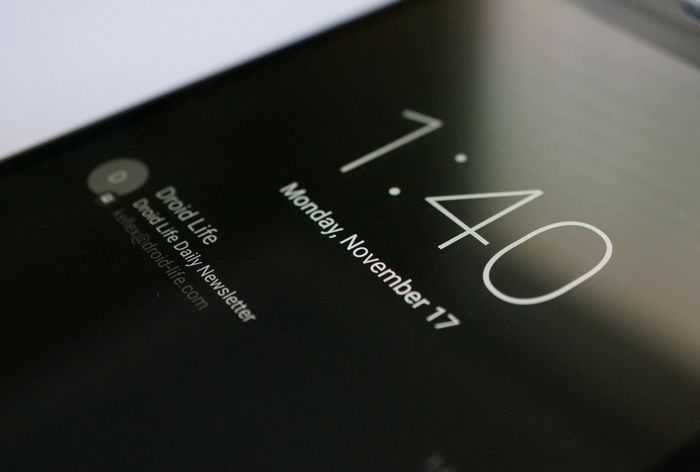
Malheureusement, cette fonctionnalité n'est pas présente nativement sur les Nexus 4 et 5 sous Android Lollipop et demande donc d'être installée via une petite manipulation que nous allons vous décrire ci-dessous.
Cette manipulation n’est pas sans risques. Pensez à effectuer une sauvegarde. Ni Phonandroid, ni l’auteur de cet article ne sauraient être tenus responsables des éventuels dommages causés à votre appareil.
Prérequis
- Vous devez disposer d'Android 5.0 Lollipop : installer Android 5.0 Lollipop sur les Nexus
- Votre terminal doit être rooté : comment rooter les Nexus 4 et 5 sous Android 5.0 Lollipop
Téléchargements
- Télécharger les fichiers framework-res.apk et SystemUI.apk pour le Nexus 4
- Télécharger les fichiers framework-res.apk et SystemUI.apk pour le Nexus 5
- Télécharger l'application Root Browser dans le Play Store
Procédure
- Transférez les fichiers framework-res.apk et SystemUI.apk dans la mémoire interne de votre smartphone
- Lancez l'application Root Browser et laissez la télécharger les utilitaires nécessaires
- Rendez-vous dans le dossier ou vous avez transféré les fichiers framework-res.apk et SystemUI.apk
- Copiez les deux fichiers et collez-les dans le dossier /system de votre téléphone
- Cochez les cases correspondant aux permissions 0644 (rw-r–r–) accordées aux deux fichiers APK, comme sur la capture d'écran ci-dessous
- Une fois les autorisations accordées, déplacez le fichier SystemUI.apk vers le dossier /system/priv-app/SystemUI/ à l'aide de la fonction « Move »
- Retournez dans le dossier /system puis déplacez le fichier framework-res.apk vers le dossier /system/framework/
- Redémarrez votre smartphone
- Activez la fonction « Ambient Display » dans les Paramètres













